Instalasi Windows XP pada harddisk SATA terkadang mensyaratkan kita untuk menginstall terlebih dahulu driver SATA sebelum proses instalasi. Pada Umumnya vendor menyarankan driver dikopi kedalam sebuah floppy disk, kemudian menekan F6 saat awal instalasi WindowsXP. Tapi hari gini, cari floppy? bikin pusing deh.. Nah tulisan berikut akan memberikan alternatif cara instalasi Windows XP dengan mengintegrasikan driver SATA ke dalam CD instalasi XP.
Setahu saya Microsoft memperkenankan pengguna melakukan backup/copy CD original maksimal 1 kali. Jadi, para pengguna windows Original, langkah ini masih direstui Microsoft.. 
Berikut ini langkah step-by-step integrasi driver SATA ke dalam CD Instalasi Windows XP dengan menggunakan nLIte. Sebelumnya siapkan beberapa perangkat yang dibutuhkan sebagai berikut:
- nLite, Tool untuk melakukan integrasi (slipstreaming) driver SATA ke dalam CD instalasi WinXP. Dapat Anda download di sini.
- Driver SATA, Bagi pengguna Vostro 1200 silakan download di sini. Saya juga sediakan driver Inspiron 1420 dan Acer Desktop M1641. Bagi pengguna Laptop Dell yang lain, silakan cari di Download Page Dell berikut, atau cari di google dengan kata kunci “SERI_LAPTOP_ANDA sata driver download”. Pastikan Anda mengganti SERI_LAPTOP_ANDA dengan seri sebenarnya, misalnya Inspiron 1420.
Langkah integrasi driver:
- Masukkan CD Instalasi Windows XP Anda dan copy semua isi di dalamnya ke dalam sebuah folder. Saya beri nama folder ini “WinXp”.
- Extract driver SATA yang telah Anda download ke dalam sebuah folder. Beri nama “Driver SATA”
- Jalankan nLite > pilih “Next”.
- Selanjutnya, Browse dan temukan folder tempat Anda tadi menyalin isi CD. Saya tadi memberi nama “WinXp”.
- Pilih “Next”, tunggu beberapa saat agar komputer selesai memindai seluruh file Instalasi Windows. Klik “Next” sekali lagi dan Anda akan masuk ke bagian “Presets”. Abaikan dan pilih “Next”.
- Dalam “Task Selection”, pastikan Anda memilih “Drivers” dan “Bootable ISO” dengan meng-klik kedua pilihan ini. Akhiri dengan klik “Next”.
- Pilih “Insert” > “Single driver”
- Browse dan temukan folder tempat tadi Anda menyimpan driver SATA (saya beri nama “Driver SATA”) dan pilih salah satu file dengan ekstensi .INF. Untuk Vostro 1200 saya pilih “iaahci.inf”.
- Selanjutnya akan muncul jendela seperti di bawah ini. Pastikan Anda memilih “Textmode driver” dan pilih juga semua driver dengan menean tombol CTRL+A dan akhiri dengan “OK”
- Anda Akan melihat jendela seperti dibawah ini. Pilih “Next” dan akan muncul konfirmasi.
- Pilih “Yes” Untuk memulai proses Slipstreaming.
- Biarkan hingga selesai kemudian pilih “Next”.
- Sampai di sini, pada pilihan Mode Anda dapat memilih dua hal; pertama, membuat image CD dalam bentuk ISO untuk kemudian di-burn dengan program Burning khusus (misal: Nero), atau kedua, langsung melakukan burning langsung ke CD-R under “Mode”. Saya pilih “Make ISO” agar saya punya kopian Image Windows yang saya buat sebagai backup. Anda boleh memasukkan nama apapun ke dalam “Label” tapi jangan terlalu panjang. Saya pilih nama WINXP_SATA atau semacamnya. Klik tombol “Make ISO”, kemudian akan muncul jendela untuk menentukan tempat penyimpanan file ISO, Pilih dan “Save”.
- Tunggu hingga selesai dan pilih “Next”.
- Klik “Finish” untuk keluar dari nLite
Terimakasih sudah membaca tutorial ini. Anda terbantu? silakan tinggalkan pesan Anda di kolom komentar berikut.
إرسال تعليق